¶ Accéder à la page de gestion des utilisateurs
Pour accéder à la page de gestion des utilisateurs, tu dois cliquer sur le bouton en forme d'engrenage en bas à gauche de la barre de navigation puis sur "Utilisateurs" dans la section "Utilisateurs et droits", comme illustré ci-dessous :
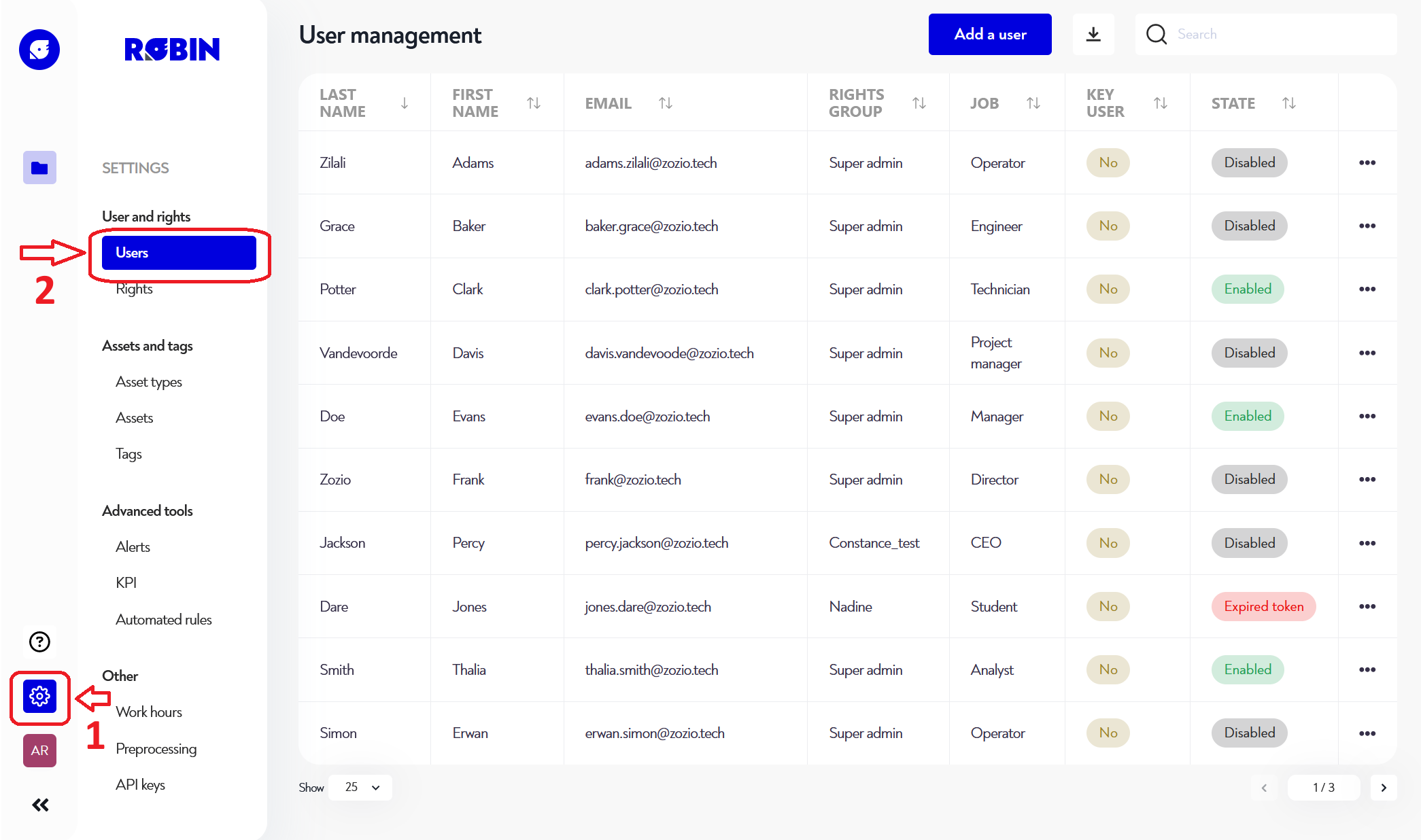
¶ Qu'est ce que le fournisseur d'authentification ?
Zozio propose actuellement deux méthodes d'authentification au choix :
¶ Zozio
Il s'agit du type de compte le plus simple. Zozio s'occupe de tout pour vous. Lors de la création d'un nouvel utilisateur, on lui envoie un mail de bienvenue avec tout ce qu'il faut pour créer son mot de passe et se connecter, voir section activer mon compte. Si l'utilisateur perd son mot de passe, une procédure est prévue pour qu'il puisse en définir un nouveau. Voir la section mot de passe oublé.
¶ Fournisseurs externes/centralisés
Certaines entreprises font le choix d'utiliser un fournisseur d'authentification externe. Zozio supporte actuellement les fournisseurs OAuth2 et LDAPS. Cela permet aux utilisateurs d'utiliser le même compte sur différentes applications, dont Zozio. Ainsi tu n'as qu'un seul mot de passe à retenir ! Par contre, si tu l'oublies, Zozio ne pourras pas t'aider et tu devras voir directement avec le fournisseur externe.
¶ Ajouter ou éditer un utilisateur
Pour ajouter un utilisateur, clique sur le bouton bleu "Ajouter un utilisateur" en haut à droite de la page. Pour éditer un utilisateur, clique sur les trois points tout à droite de la ligne de l'utilisateur que tu veux éditer puis sur "Editer". Dans les deux cas, la pop-up suivante t'est présentée :
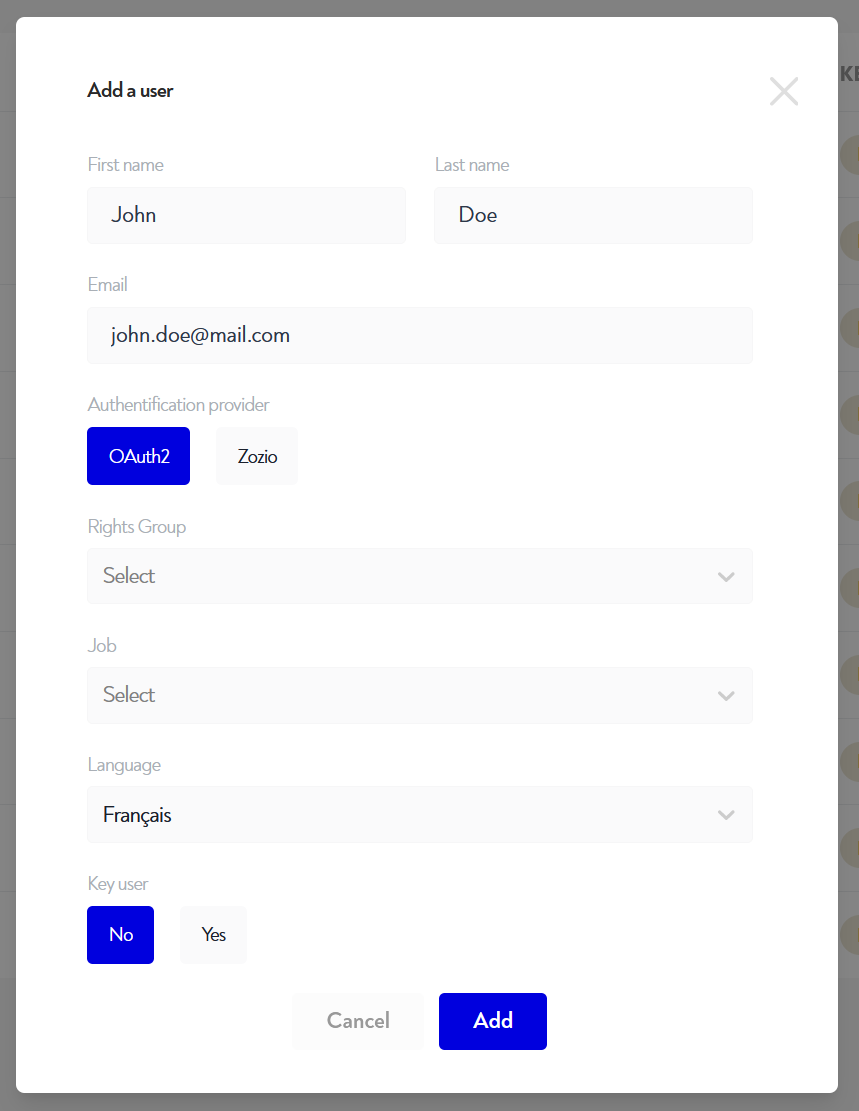
Il te faut alors remplir tous les champs suivants pour l'utilisateur à créer/éditer :
- son nom
- son prénom
- son adresse mail
- le fournisseur d'authentification
- un groupe de droit
- si ce paramètre est géré par le fournisseur externe, alors il n'est pas possible de le modifier via Robin. Il faut alors se référer à la documentation du fournisseur d'authentification externe.
- son métier
- sa langue
¶ Actions possibles sur un utilisateur
Un utilisateur a 4 états possible :
- en attente d'activation (fournisseur Zozio uniquement) : l'utilisateur a reçu un mail de bienvenue mais n'a pas créé de mot de passe
- token expiré (fournisseur Zozio uniquement) : l'utilisateur a reçu un mail de bienvenue, n'a pas créé de mot de passe et le lien de création est expiré
- activé : l'utilisateur peut se connecter
- désactivé : l'utilisateur ne peut pas se connecter
Il est possible d'effectuer certaines actions sur l'utilisateur en fonction de son état:
Si l'utilisateur est désactivé : il est possible de l'activer et de l'éditer en cliquant sur les trois point tout à droite de la ligne de l'utilisateur en question, comme illustré ci-dessous :
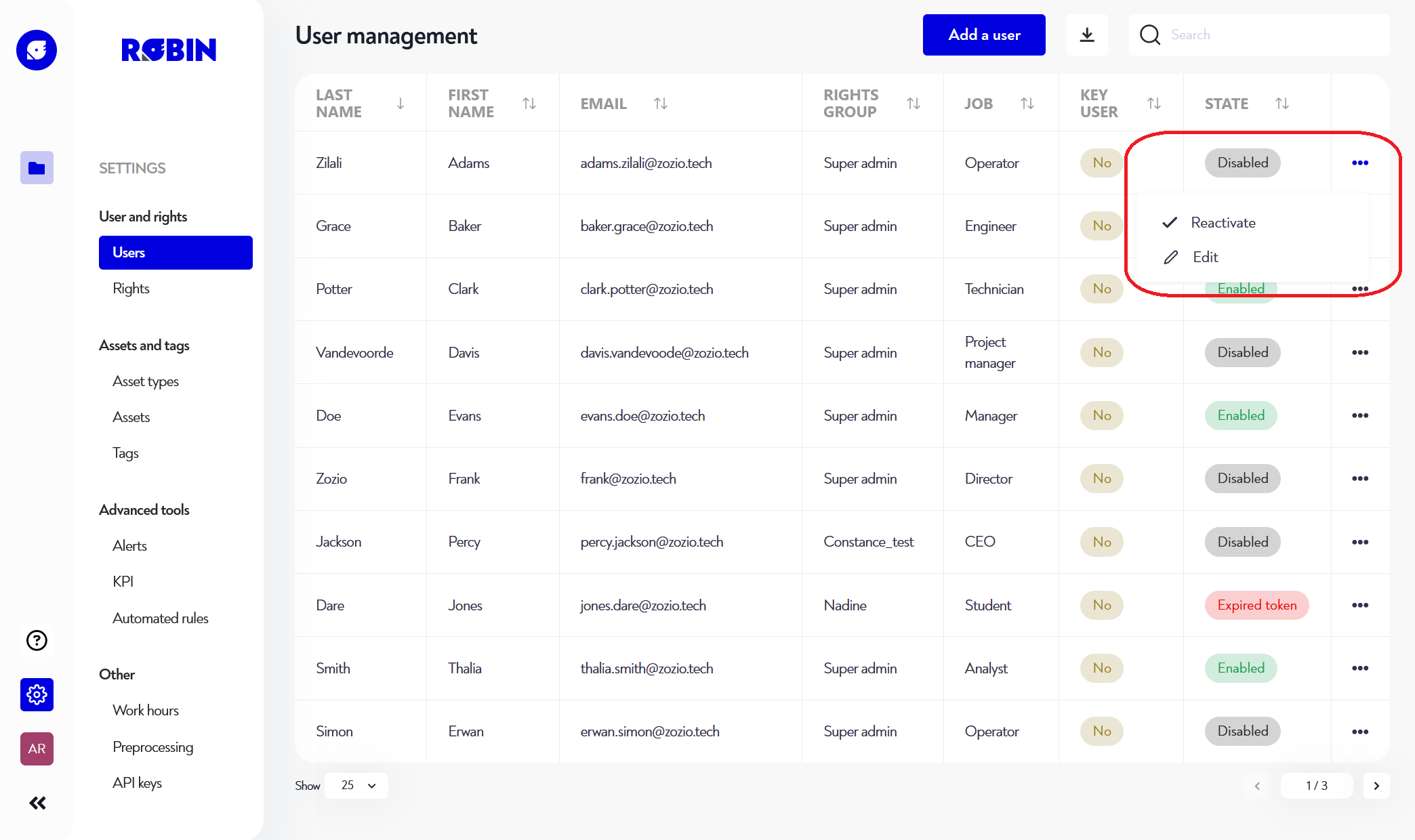
Dans tous les autres cas (activé, en attente d'activation, token expiré) : il est possible de le désactiver, de lui renvoyer un mail pour créer/changer son mot de passe et de l'éditer en cliquant sur les trois point tout à droite de la ligne de l'utilisateur en question, comme illustré ci-dessous
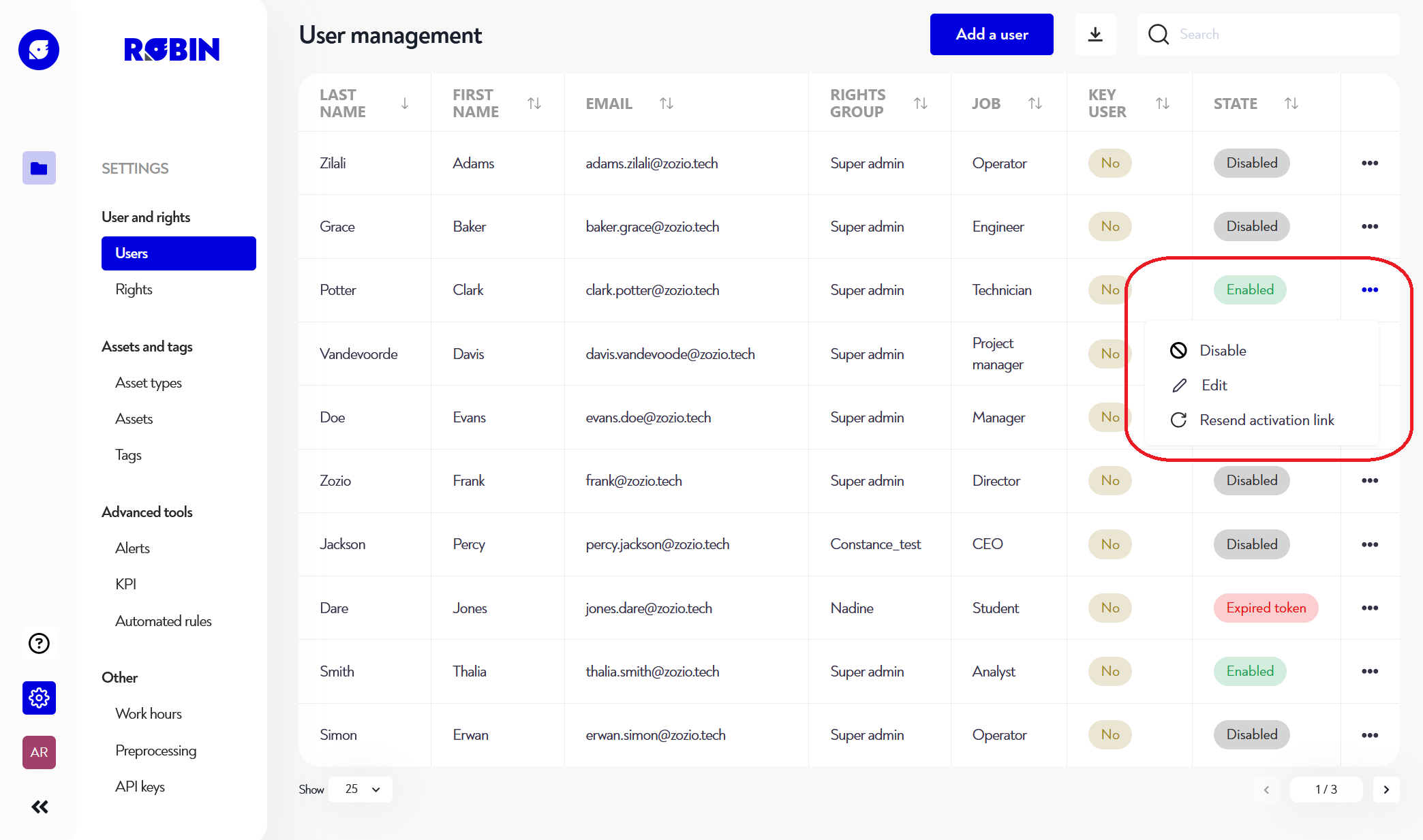
Cette page ne te semble pas claire ou tu as besoin d'aide ? N'hésite pas à nous contacter à support@zozio.tech !